文章詳情頁
Win10創意者快速啟動欄如何設置?
瀏覽:100日期:2023-03-17 15:28:50
Win10創意者快速啟動欄如何設置?來看看Win10系統啟動欄的設置技巧
1、首先在任務欄的空白處單擊鼠標右鍵,跳出選單以后選擇【工具欄】→【新建工具欄】。
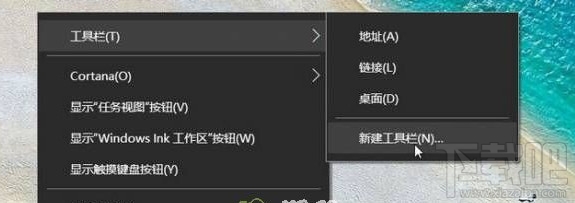
2、跳出“新增工具欄 選擇文件夾”以后, 在空白字段中輸入“%appdata%MicrosoftInternet ExplorerQuick Launch”,然后單擊〔選擇文件夾〕。
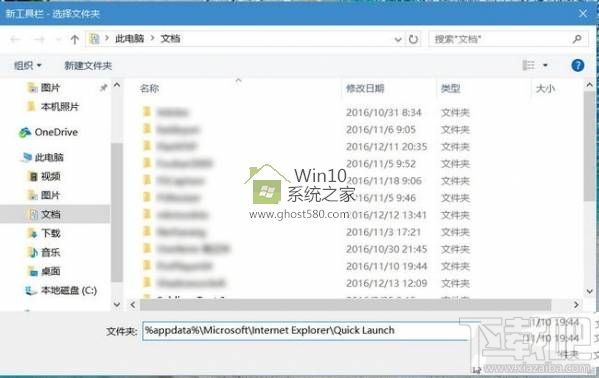
3、此時在任務欄上就會出現“Quick Launch”工具欄,可是還是跟快速啟動列長得不一樣啊!
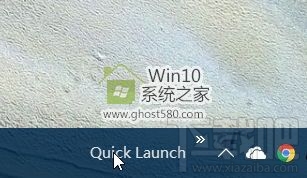
4、沒關系,我們再動手做一點改造,在任務欄上單擊鼠標右鍵,跳出選單以后,這次我們在選單上選擇【鎖定任務欄】解除鎖定。
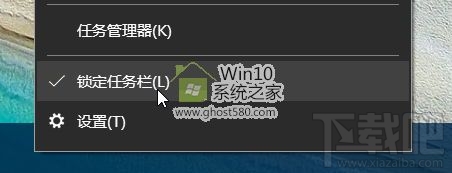
5、解除鎖定以后,就可以把快速啟動列拖曳到任務欄最左側,然后在上面單擊鼠標右鍵,將【顯示文字】及【顯示標題】取消勾選。

完成以上操作后,就可以看到經典的快速啟動欄了。

你還可以在快速引導塊域的右鍵選單上按下【查看】→【大圖標】,讓圖標變得更大更好點擊,并重新按下【鎖定任務欄】以免不小心拉到讓圖標亂掉。
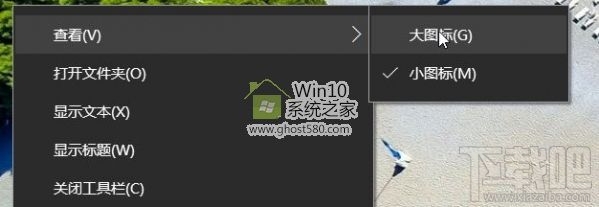

相關文章:
1. win10系統更改數據格式的方法2. Win10系統IE瀏覽器首頁被鎖定成360導航怎那么解決?解決的方法介紹3. 榮耀MagicBook筆記本怎樣安裝win10系統 安裝win10系統方法介紹4. Win10默認瀏覽器怎么設置?5. Win10怎么卸載virtualbox?Win10升級提示立即卸載virtualbox怎么卸載?6. 低配電腦裝win10最早版可以嗎7. Win10 20H2文件夾隱藏了怎么顯示?8. 炫龍炎魔T2Ti筆記本怎樣安裝win10系統 安裝win10系統操作步驟介紹9. Win10怎樣查找歷史壁紙?win10歷史壁紙查找教程介紹10. Win10官網怎么下載安裝系統?
排行榜

 網公網安備
網公網安備